Cách tắt chương trình khởi đông cùng win 7 để tăng tốc máy tính
Xem thêm:
Cách tắt ứng dụng chạy ngầm win 7 nhanh nhất
Cách gỡ bỏ các phần mềm cứng đầu trên máy tính
1. Tắt chương trình khởi đông cùng win 7 bằng msconfig
Khi thực hiện cách tắt này Techview Đà Nẵng khuyên các bạn nên tạo phần khôi phục hệ thống hoặc có thể tiến hành sao lưu máy tính. Bởi tránh trường hợp rủi ro có thể xảy ra những vấn đề không mong muốn cho máy tính laptop của các bạn.
Bước 1: Trước tiên, các bạn hãy mở Menu Star và tìm kiếm hộp thoại Run. Hoặc các bạn có thể sử dụng tổ hợp phím Windows + R. Sau đó nhập lệnh msconfig trong ô Open và nhấn vào OK hoặc Enter.
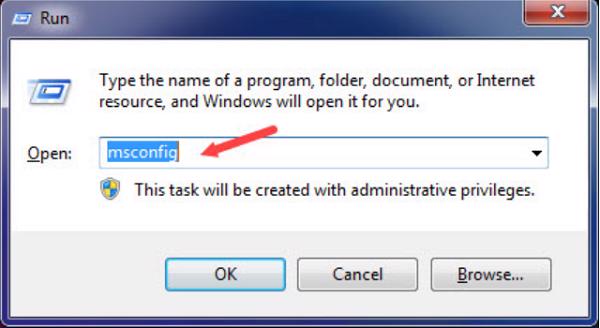
Bước 2: Khi hộp thoại mới xuất hiện trên màn hình, các bạn chọn vào Starup.
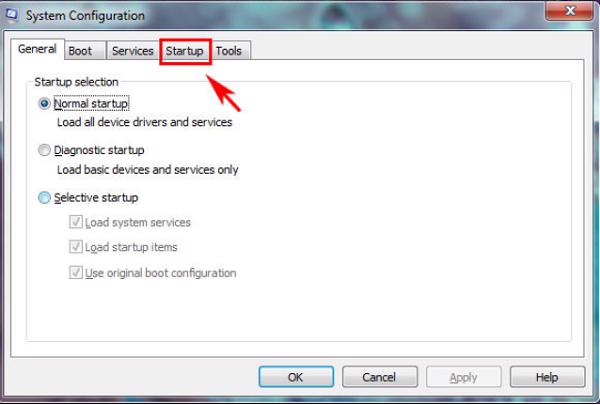
Bước 3: Tại đây sẽ hiển thị tất cả các chương trình đang được khởi động cùng hệ điều hành Windows 7. Bỏ đi dấu tích ở các ứng dụng mà bạn không muốn nó khởi chạy cùng với thời điểm khởi động Windows. Ví dụng như trong hình dưới đây chúng tôi chọn vào các ứng dụng như là Adobe, Skype…thì sẽ bỏ tích ở các mục này.
Bước 4: Tiếp đến nhấn vào OK để chắc chắn rằng các chương trình mà bạn chọn sẽ không khởi động cùng hệ điều hành Windows nữa.
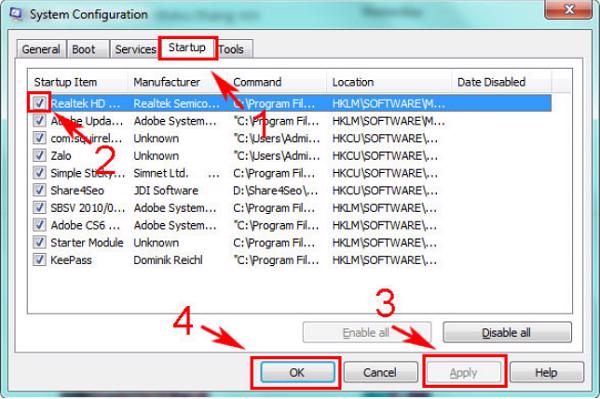
Hoặc các bạn cũng có thể chọn các chương trình cần tắt và sau đó nhấn vào Disable.
Lưu ý : Với các chương trình có liên quan tới hệ thống thì không nên tắt nhé.
Tại cột Status nếu nó hiện Enable có nghĩa là đang được khởi động cùng với hệ thống. Nếu các bạn chỉ cần bật ứng dụng đó, tiếp tục tích chọn và nhấn Enable thôi.
Ngay sau đó sẽ có một hộp thoại xuất hiện trên màn hình và yêu cầu các bạn khởi động lại máy tính để thiết lập những sự thay đổi này. Các bạn có thể kích vào Restart để khởi động máy tính laptop ngay lập tức hay kích vào Exit without restart nếu như chưa sẵn sàng khởi động.
2. Tắt chương trình khởi đông cùng win 7 bằng Task Manager
Đây là một phương pháp phổ biến để có thể tắt các chương trình khoi dong cung win 7. Các bạn thực hiện như sau:
Bước 1: Trước tiên trên thanh Taskbar ở ngoài màn hình, các bạn nhấn chuột phải chọn vào Task Manager.
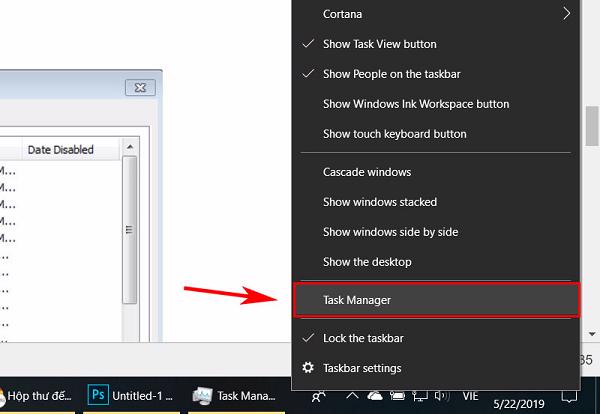
Bước 2: Sau khi giao diện Task Manager xuất hiện trên màn hình, các bạn nhấn chuột vào dòng Startup. Bạn chọn các ứng dụng mà mình muốn tắt và nhấn vào Disable ở bên dưới thế là xong.
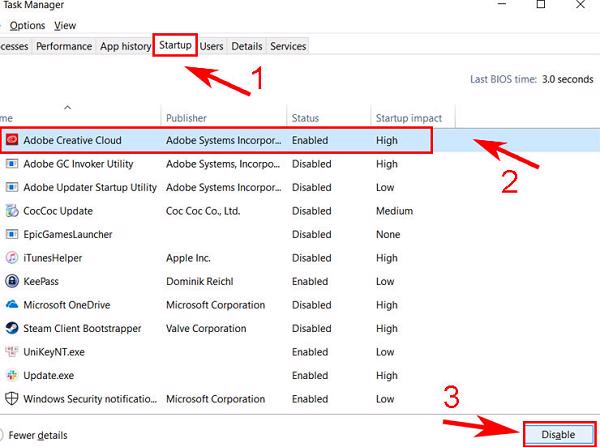
3. Tắt chương trình khởi đông cùng win 7 bằng ccleaner
Sử dụng phần mềm Ccleaner để các chương trình khoi dong cung win 7 là phương pháp tương đối phổ biến và được rất nhiều người áp dụng bởi vì nó khá đơn giản. Các bạn thực hiện như sau:
Bước 1: Với những máy tính laptop đã có sẵn phần mềm Ccleaner các bạn có thể bỏ qua bước này. Còn không thì các bạn bắt buộc phải tải và cài đặt về máy tính của mình.
Link tải: friend.com.vn/ccleaner/download
Bước 2: Sau đó ứng dụng Ccleaner rồi chọn vào Tools và chọn tiếp vào Startup.

Bước 3: Lúc này cũng như những cách trên, các ứng dụng đang hoạt động trên máy tính laptop sẽ hiện ra. Các bạn hãy chọn những ứng dụng mà mình thấy không cần thiết rồi cuối cùng nhấn vào Delete để hoàn thành.
Lưu ý:
Một số ứng dụng khởi động cùng hệ điều hành Windows 7 mà các bạn nên tắt như: Coccoc update, Chrome Update và CCleaner…
Những ứng dụng không nên tắt đó là: Unikey, chương trình hệ thống do công cụ Unikey nhẹ nên sẽ ảnh hưởng tới hệ thống. Còn phần chương trình hệ thống thường của máy tính sẽ gặp rủi ro nếu các bạn cố tình tắt chúng đi. Do đó các bạn hãy thực sự thận trọng.
Các bạn tham khảo thêm: Cách tắt các ứng dụng service không cần thiết trong win 10
Như vậy bài viết này Techview Đà Nẵng đã hướng dẫn cho các bạn cách tắt chương trình khởi đông cùng win 7. Khi bỏ đi các ứng dụng hoặc chương trình khởi động cùng hệ điều hành Windows chắc chắn một phần nào đó sẽ giúp cho máy tính laptop của các bạn chạy nhanh và cũng không tốn quá nhiều thời gian đợi chờ máy khởi động.
- Share CrocoBlock key trọn đời Download Crocoblock Free
- Cung cấp tài khoản nghe nhạc đỉnh cao Tidal Hifi – chất lượng âm thanh Master cho anh em mê nhạc.
- Chặn quảng cáo YouTube trên Tivi. Làm ngay đi chờ chi
- 5 Cách đổi tên tài khoản Administrator trong Windows 10 – Windows789
- IDM không bắt link Google Drive và đây là cách khắc phục • Aho Tech Shop
- Hướng dẫn thay ảnh Thumbnail video Youtube trên máy tính
- Gỡ cài đặt BlueStacks hoàn toàn trên máy tính – Download.vn
Bài viết cùng chủ đề:
-
Acer Iconia B1-723 – Chính hãng | Thegioididong.com
-
Sao kê tài khoản ngân hàng ACB-những điều cần biết
-
Cách khắc phục lỗi Voz không vào được bạn không nên bỏ qua
-
Tắt mở màn hình iPhone cực nhanh, không cần phím cứng – Fptshop.com.vn
-
Cách rút gọn link Youtube
-
[SỰ THẬT] Review bột cần tây mật ong Motree có tốt không?
-
Cách chuyển font chữ Vni-Times sang Times New Roman
-
Chèn nhạc trong Proshow Producer, thêm nhạc vào video
-
Hack Stick War Legacy Full Vàng Kim Cương Tiền ❤️ 2021
-
Du lịch Thái Lan nên đi tour hay đi tự túc? – BestPrice
-
Cách reset Wifi FPT, đặt lại modem wifi mạng FPT
-
9 cách tra số điện thoại của người khác nhanh chóng, đơn giản – Thegioididong.com
-
Top 4 smartphone chạy chip Snapdragon 820 giá rẻ đáng mua – Tin công nghệ mới nhất – Đánh giá – Tư vấn thiết bị di động
-
Top 30 bộ phim Hàn có rating cao nhất mọi thời đại – Chọn Thương Hiệu
-
Top 9 game về chiến tranh Việt Nam bạn nên trải nghiệm ngay
-
EXP là gì? Ý nghĩa EXP trong game và các lĩnh vực khác















